Recensione HP Omen Transcend 14: quasi perfetto!

Cerchi un nuovo laptop da gioco portatile? Dai un
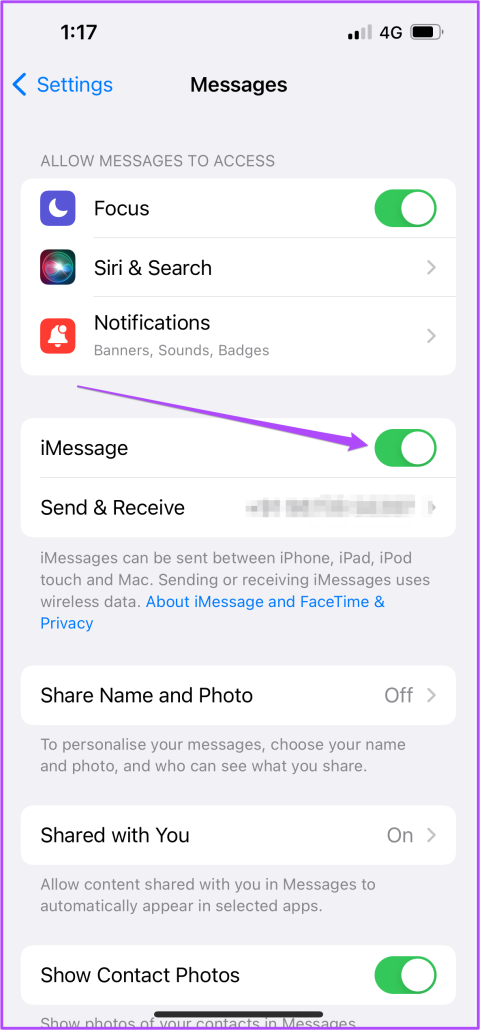
Punti chiave
Vediamo come forzare l'invio di un SMS al posto di iMessage a un contatto sul tuo iPhone e iPad.
Per forzare l'invio di un messaggio di testo, devi prima abilitare manualmente l'opzione dal menu Impostazioni sul tuo iPhone o iPad. Anche se puoi utilizzare la maggior parte delle funzionalità di iMessage sul tuo Mac , inviare un iMessage come testo non è possibile su un Mac, soprattutto perché non dispone di un modulo SIM.
Passaggio 1: apri l' app Impostazioni . Quindi scorri verso il basso e tocca Messaggi .
Passaggio 2: scorri verso il basso nel menu Messaggi e attiva l'interruttore Invia come SMS . Quindi controlla se hai abilitato anche la messaggistica MMS .

L'abilitazione della funzione Invia come SMS ti consentirà di forzare l'invio di un iMessage come messaggio di testo a un contatto. Passa alla sezione successiva per scoprire come.
Tieni presente che potrebbero essere applicati costi da parte dell'operatore poiché gli SMS vengono inviati attraverso la rete dell'operatore. Inoltre, se il tuo contatto utilizza un dispositivo Android, il tuo iMessage verrà automaticamente recapitato come messaggio di testo.
Segui questi passaggi per forzare l'invio di messaggi di testo anziché iMessage a un contatto.
Passaggio 1: apri l' app Messaggi sul tuo iPhone o iPad. Quindi tocca l'icona della matita in alto a destra per avviare una nuova conversazione .
Passaggio 2: cerca il nome del tuo contatto e invia un iMessage.
Passaggio 3: tieni premuto rapidamente il fumetto del messaggio che hai inviato per visualizzare le opzioni. Quindi tocca Invia come messaggio di testo .
Il tuo iMessage è stato ora consegnato al tuo contatto come messaggio di testo (SMS). La bolla verde indicherà lo stesso.
Se non vedi l'opzione Invia come SMS dopo aver premuto a lungo un messaggio, prova a riattivare iMessage sul tuo iPhone.
Passaggio 1: apri l' app Impostazioni sul tuo iPhone o iPad. Scorri verso il basso e seleziona Messaggi .
Passaggio 2: disattiva l'interruttore per iMessage . Quindi, riattivalo dopo alcuni secondi. Tocca Invia e ricevi per selezionare il tuo numero di telefono.
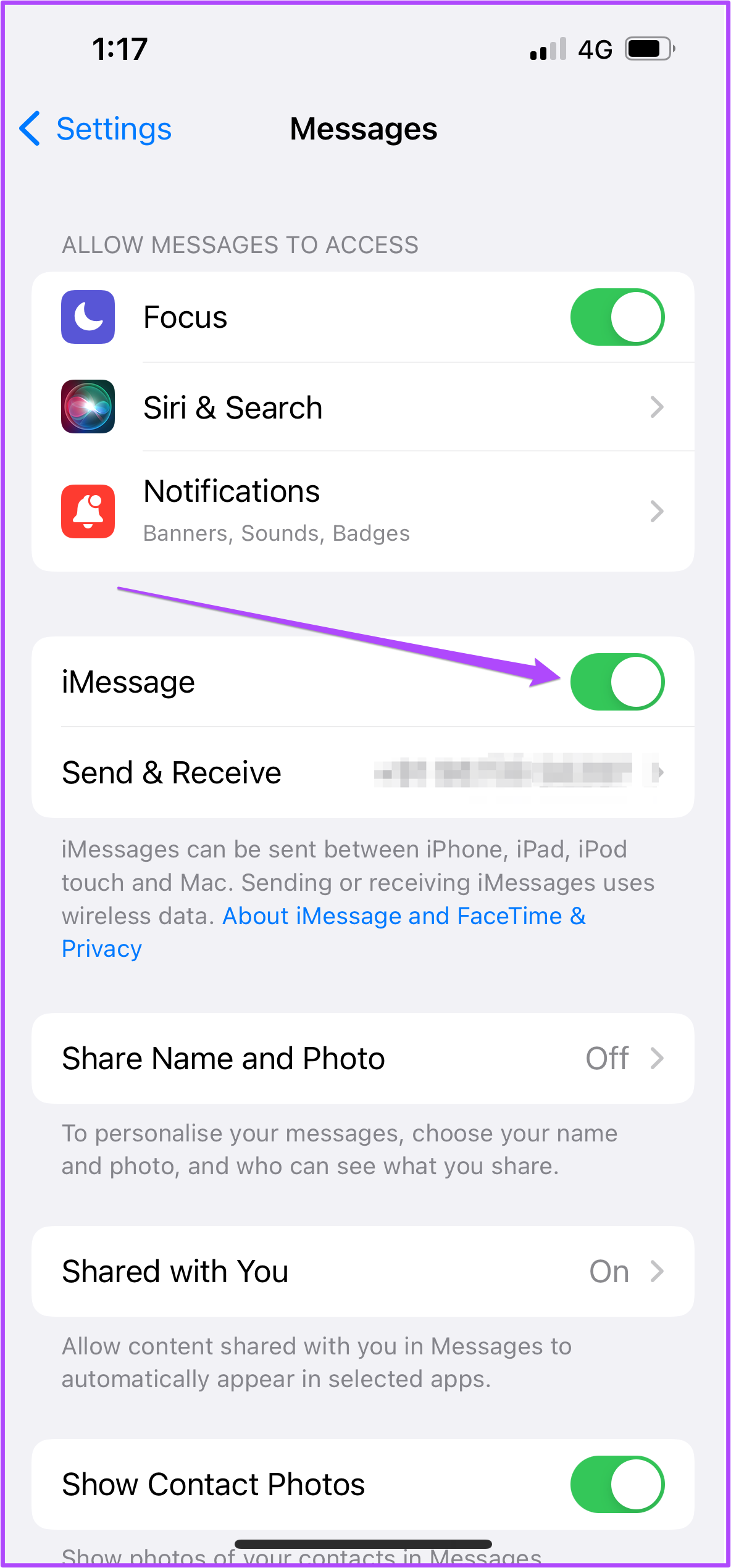
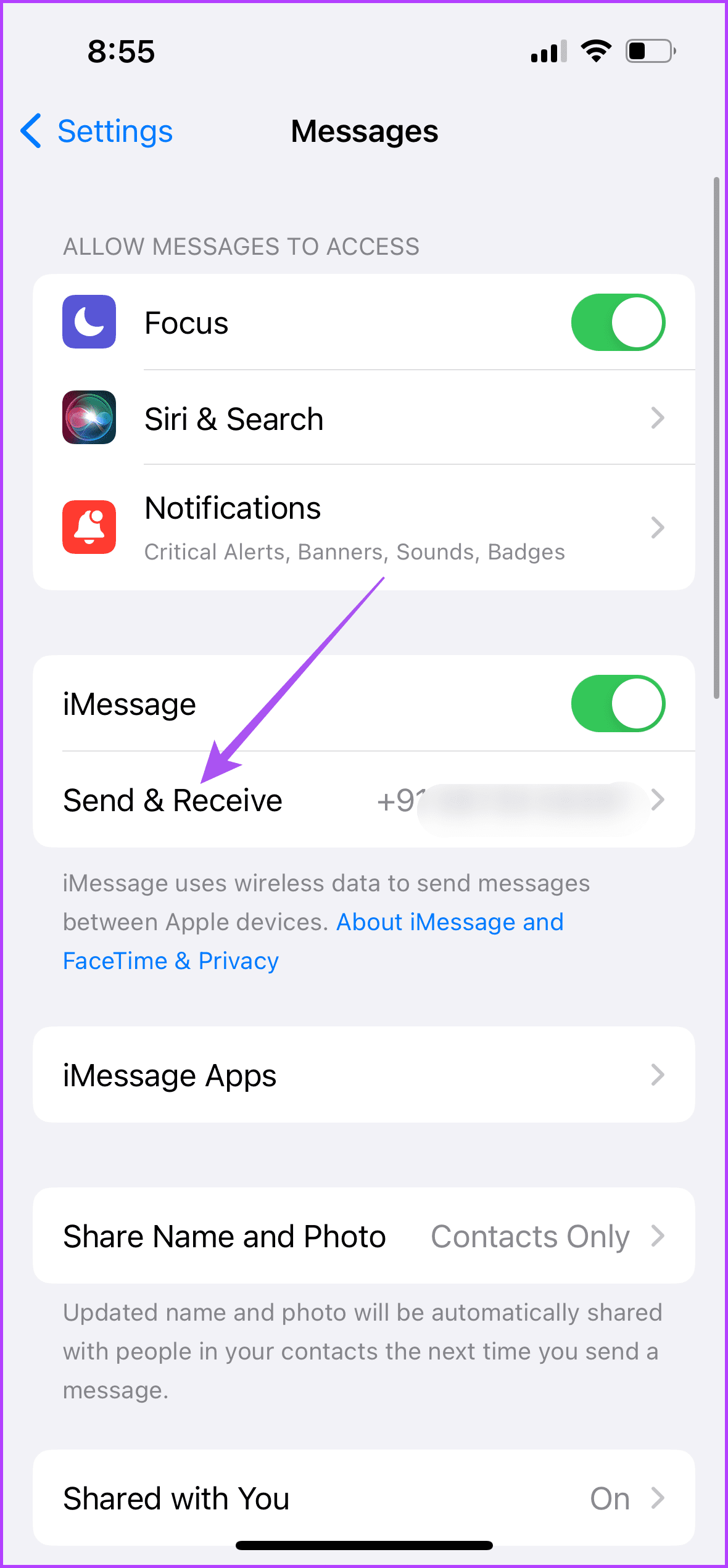
La registrazione del tuo numero di telefono su iMessage richiederà del tempo.
Questo è tutto. Ora apri Messaggi per vedere se ottieni l'opzione. Controlla il nostro post se non riesci a inviare foto o video su iMessage per risolvere il problema.
Cerchi un nuovo laptop da gioco portatile? Dai un
Scopri i limiti delle videochiamate su WhatsApp, Skype, Facebook Messenger, Zoom e altre app. Scegli l
Se il tuo Chromebook non riconosce i tuoi dispositivi USB, segui questi passaggi per risolvere il problema. Controlla il formato, l
Scopri come cambiare la lingua su Spotify per Android e desktop in modo semplice e veloce.
Gestisci i post suggeriti su Facebook per una migliore esperienza. Scopri come nascondere o posticipare i post "Consigliati per te".
Scopri come rendere trasparente lo sfondo in Paint e Paint 3D con i nostri metodi semplici e pratici. Ottimizza le tue immagini con facilità.
Se hai molti duplicati in Google Foto, scopri i modi più efficaci per eliminarli e ottimizzare il tuo spazio.
Continua a leggere per sapere come svegliare qualcuno al telefono su Android e iOS, indipendentemente dalla modalità in cui è attivo il dispositivo.
Scopri come risolvere il problema dello schermo nero di Amazon Fire TV Stick seguendo i passaggi di risoluzione dei problemi nella guida.
Scopri cosa fare se il tuo Galaxy S22 non si accende. Trova soluzioni efficaci e consigli utili per risolvere il problema.







